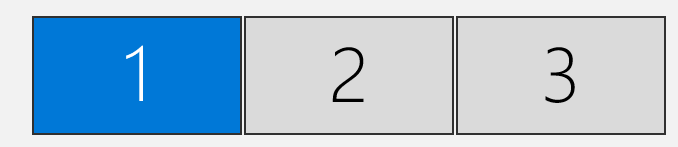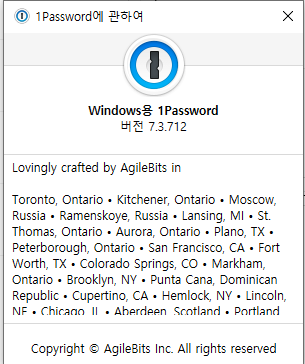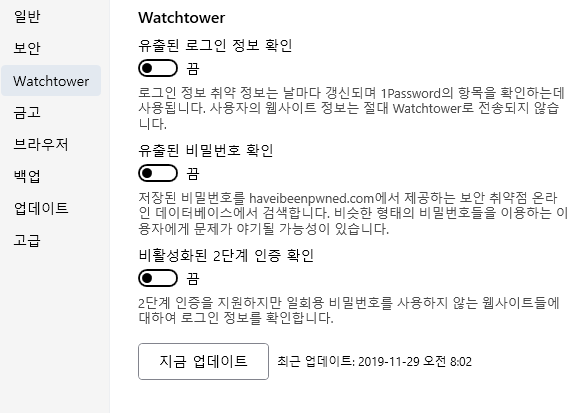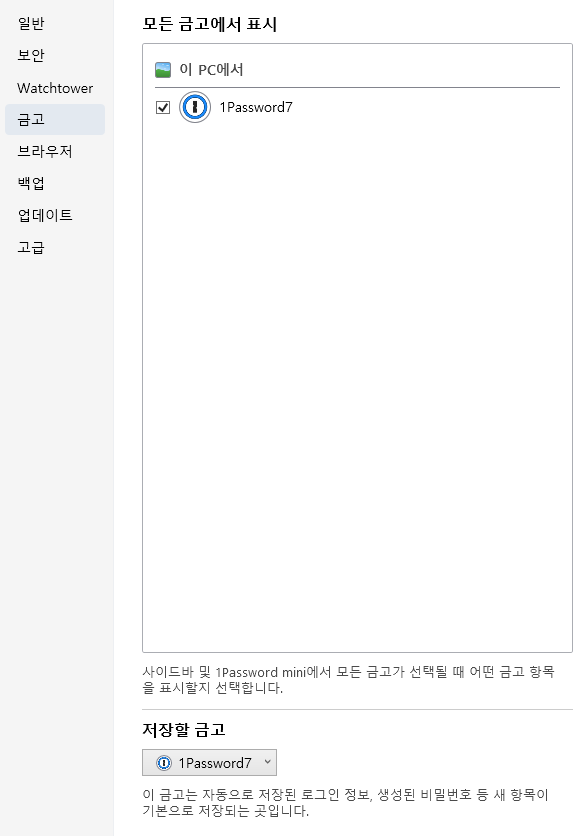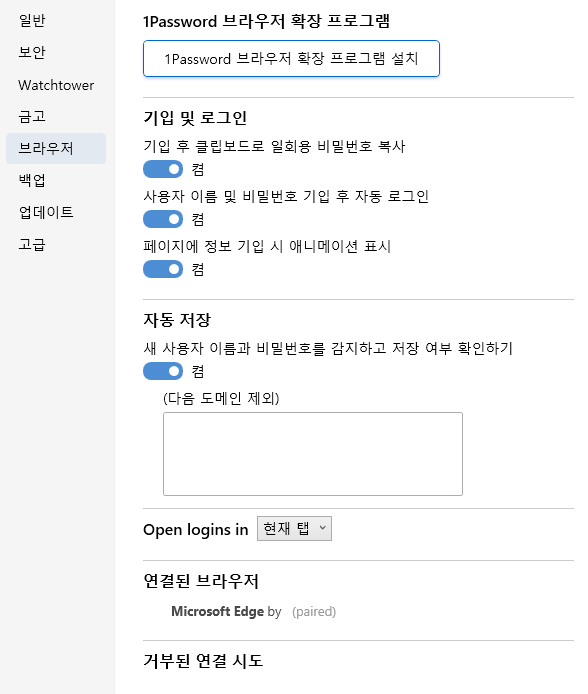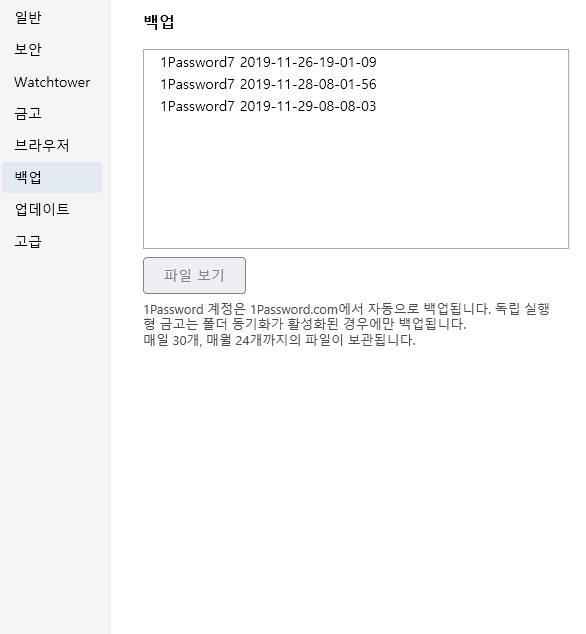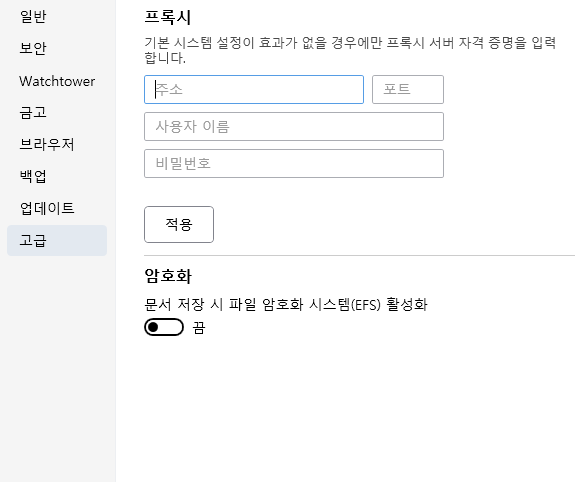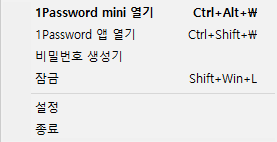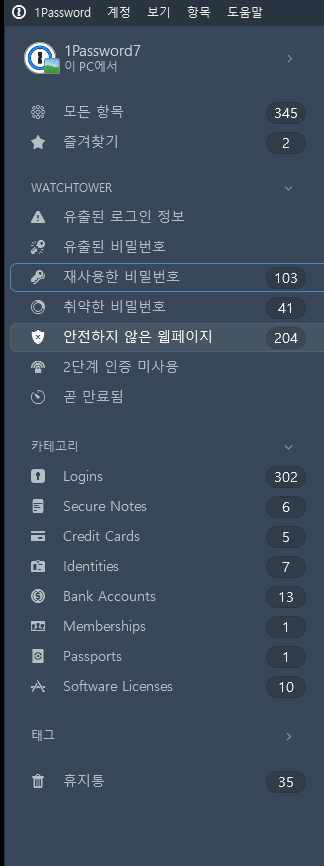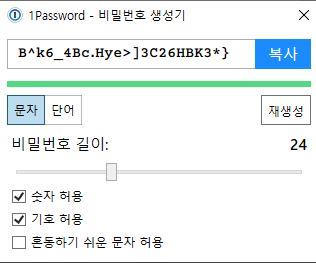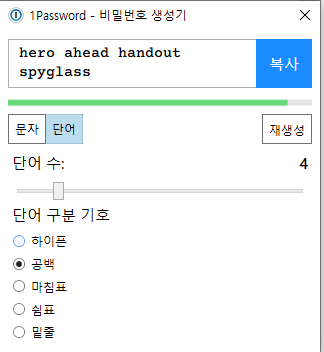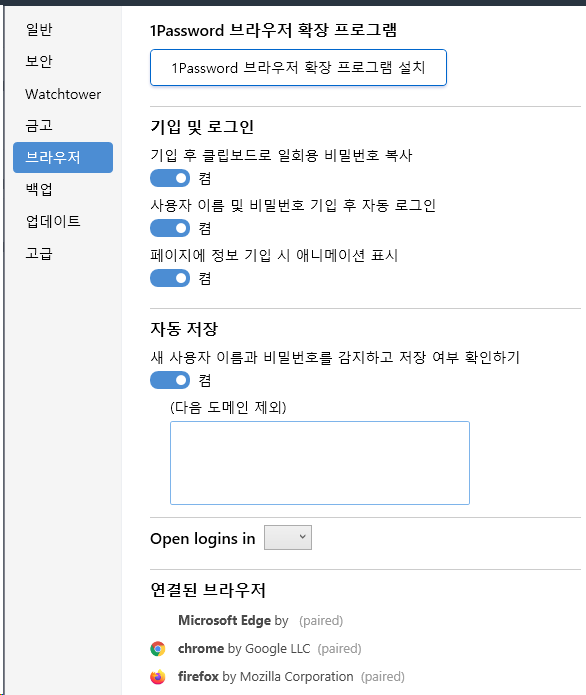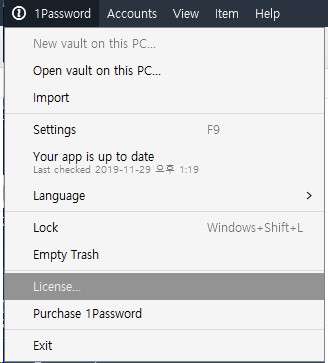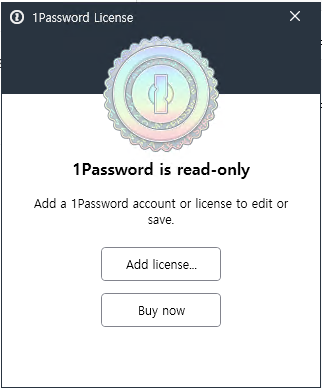저는 원래 1password4 의 설치형 라이선스 사용자 입니다..
주로 회사pc( 노트북 & 데스크탑) 집 PC ( 제 NUC , 애들용 데탑 ,와이프용 노트북 , 기타VMM) 에 설치해서 쓰고 있습니다..
크롬 지원이 끊어진지도 좀 되었고 파폭에서 잘돌아가긴 해서 버티고 었지만
한번씩 파폭도 메모리 오류가 나면서 죽는 경우도 생기고 해서 고민 스러웠습니다.
홈페이지를 봐도 설명은 온리…. 구독형 뿐이더라구요..
그러다가.. 클리앙 (clien.net) 에서 추천 내역을 보게 됩니다.
https://blog.1password.com/introducing-1password-7-beta-for-windows/
https://blog.1password.com/the-1password-7-beta-for-mac-is-lit-and-you-can-be-too/
베타 버젼이지만 구매 가능한 링크를 알게 되었습니다.
구매 가격은 54.49 USD에 기쁜 마음에 1차로 노트북에 설치..
환경은 Windows 10 pro x64 입니다. 삼성전자 Alaways 9 I5-7200U 에 메모리 8기가 nvme 1TB 인 제품입니다..
업무용으로 제공된거라 제취향은 아닙니다 전.. 씽크패드가 좋거든요.
노트북을 제일 왼쪽에 두고 스탠드 위에 올려놓고서 노트북 / 모니터1 / 모니터2 해서 모니터 3개를 한번에 쓰고 있습니다.
이전 1password4를 삭제 하고 새로운버젼은 7.3.712를 설치 완료 했습니다
파일 보관 폴더 스타일도 바뀌었네요..
혹시나 해서 기존 4시리즈에서는 1password 라고 썻었고 7시리즈에서는 1password7이라고 이름을 바꿔서 했습니다
기존 데이터 영역을 변환을 하면서 agilekeychain 파일폴더 형식에서 opvault 파일 폴더 형식으로 변환이 된것을 알수 있습니다.
그 내부의 내용은 더이상 들어가진 않겠습니다.
기존 홈페이지에서도 보여주지만
풀버젼인 화면과 로그인에 필요한 리스트만 보여주는 미니 버젼 두가지로 화면이 뜨게 됩니다.
정신없이 설치하고 나서 보니
순서대로 크롬/ 파이어폭스 /엣지 / 브레이브 / 오페라 까지 설치가 됩니다만..
익히 알고 있는 익스플로러는 없네요..
애드온 설치 파일은 크롬/브레이브 /오페라는 구글서 배포하고
엣지는 마소에서 파이어 폭스는 1패스워드 홈에서 배포 합니다.
이 애드온을 깔면은 아시다시피.. 아디 패스워들 해당창( 네이버든 다음이든 클리앙이든 어디든간에) 입력해주는 솔루션입니다.
옵션화면 리스트 들
요정도가… 기본입니다..
옵션 화면에서 브라우져 내용을 보면 현재 엣지만 활성화 되어있습니다..
그게 마지막에 알려드릴 내용입니다.
기존 환경이랑 동일하게 드롭박스에 연계하고 설치하고 했는데.. 정말 원하는
익스플로어는 일단 제외 된거 같고 대신 엣지가 활성화 이고
크롬도 되고 하는데
제 pc에서 연결이 않되는겁니다.. 이건
기존에 사용하던 파이어폭스에서도 않되고 기대햇던 크롬 에서도 않되는사태가 발생합니다.
이부분을 확인 하기 위해서
앞서 알려드린 여러 pc에 설치 해보기로 했습니다.
2차로 기본 정책이 동일한 회사 데탑에 설치기로 했습다.
사양은 Windows 10 pro x64 이며 I5-3570 에 메모리 8기가 입니다 삼성 업무용 데탑 형태인데…
여기서도 동일한 증상입니다..
파이어폭스 않되고 , 크롬도 않되고 , 엣지만 정상 작동을 합니다.. 스슬 멘붕에 빠집니다…
어쩌지 하다가…
3번째 pc 에 설치하기로 마음을 먹습니다..
시놀리지 918+ 에 가상으로 생성한 Vmm 에다가 설치하기로 합니다.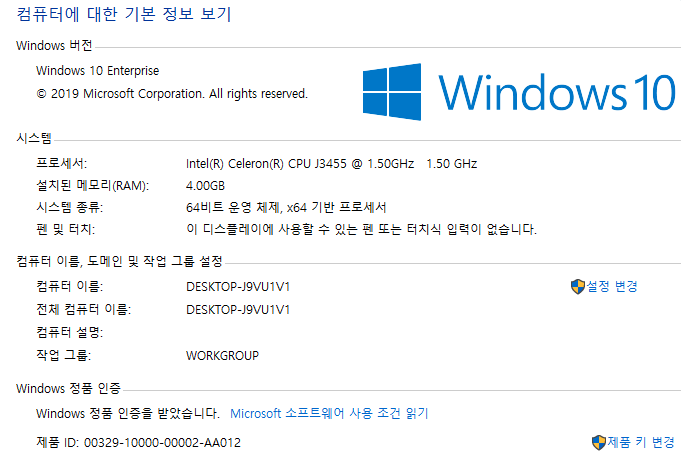
별거 없지요 그냥 시놀에 가상윈도우.. 그리고 차이라면 pro 버젼이 아닌 ent 버젼이라는거 입니다
두근 거리는 맘을 부여잡고… (사실 나가리 된거 아닌가 싶은 마음이..ㅠ..ㅜ)
설치합니다..
어… 다 됩니다.. 엣지 / 크롬 / 파이어 폭스 / 그러면… 회사 업무용 pc가 뭐지 하며
1password측에 문의를 남깁니다..
회신이 원론적인 이야길 해줍니다..
1password4 에서 7로 넘어가는 방법 url 을 알려줍니다.
그래서 앞서 이야기한 세군데 pc 설치 내역 않되는거 를 다 적어서 보냅니다…
다시 회신이 왔습니다..
도움말 메뉴 귀퉁이에 보면 진단 보고서 생성이라는게 있다 이걸 보내달라고 합니다.
신나게 생성해서 메일로 첨부해서 보냅니다 회사 업무용 pc 두군데꺼 전부 생성합니다.
짜잔…. 회신이 왔습니다..
Hi there,
Thank you for the reports!
It seems that you bumped into a known issue that we have plans to fix in one of the future updates. The thing is that Unicode characters in your Windows username cause Native Messaging issues and 1Password extension in Chrome can’t connect to 1Password 7 app.
I don’t have any ETA for you now, but I will send you a follow-up email once we have more news.
Let me know if you have any other questions, I will do my best to answer all of them. Thank you!
Cheers,
핵심은… Windows 사용자 이름의 유니 코드 문자로 인해 기본 메시징 문제가 발생하고 Chrome의 1Password 확장 프로그램이 1Password 7 에 연결할 수 없습니다.
아뿔싸… 제가 프로그램 개발업무 하면서 젤 싫어했던 사항입니다.. 이거 보기 싫어서 서버이름이라든지 개발용 노트북 이름을
매번 영문.숫자로만했습니다.. 윈도우 7에 오면서 많이 줄어들었긴 하지만.. 그래도 장비와 네트웍 통시하는 제 업무에서는
금지시 하던 내역이었습니다.
다시 확인해보니 회사의 pc는 제가 셋팅하지 않습니다 OA 제공하는곳에서 일괄 처리합니다..
데탑엔 제이름이 노트북엔 부서명 떡하니 한글이 있습니다.
킁…
이 회신 메일을 받고 나니… 그간 미뤄왔던 집 컴퓨터에 대한 작업을 해도 될거 같습니다..
거긴 전부 영문네임으로 되어있거든요
다시금 초짜때의 이야기가 생각이 났고 1password의 좀더 배려된 내역이 없었던게 아쉬웟습니다..
다만 4버젼 보다 7버젼이 좀더 사용상에 편리함을 더 준거 확실합니다..
트레이에서 오른클릭 하면 나오는 팝업은
으로 미니 와 Full 열기가 지원 하기 시작 했습니다.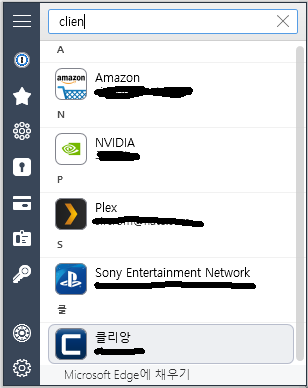
미니에서 clien 을 검색하면 나오는 화면 리스트 입니다 유사 형태를 보여주네요
메인 화면에서
동일한 패스워드 된 내역이라든지 취약한 비번 내역들 이나
카테고리 별 내역을 정리 해주는 화면 형태입니다.. 이전과 달라진것은
신용카드의 만료 정보가 뜨면서 유효기간 완료된 내역을 표시 해주는 소소한 기능도 있긴 합니다.
사용기 요약 하자면…
1. 4에서 7 버젼업은 익스는 버리고 엣지는 추가된 상황
2. 엣지도 쓸만하네….
3. 한글이름 pc명은 기능 사용상의 제한이 있음 (차후 개선 진행중… 이라는 1password 답변)
4. 54 달러는 그래도 비싸다..
5. 프로모션 이야긴 빼먹었만 구독형일때 문의하니 20달러 짜리 주더라.. (설치형은 않됨..)
—————————
1패스워드는 아래 기능을 지원 합니다…
최근에 발표된 내용은 특문 입력보다 차라리 일반 문자 이더라도 긴게 더 좋다고 하는데데..
패스워드가 길어지면 길어질수록 표시된 단어수를 늘리는게 좋은방법인가 봅니다..
라이선스 파일을 메일로 받을때에 등록 하는 법
해당 경로를 열면
화면이 나오고 Add license 를 눌러서 파일을 찾아서 확인 해주면 됩니다.